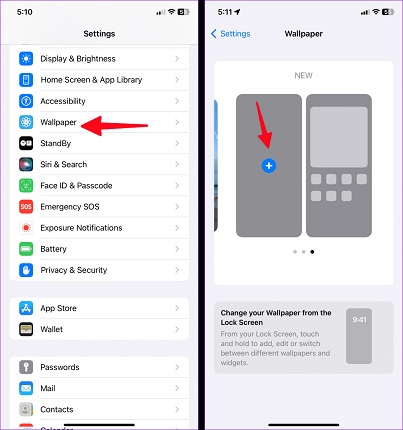[8 Wege] So kann Man das Problem beheben, dass iOS 17.5 Live Wallpaper nicht funktioniert
Jeder weiß, dass Apple in iOS 16 leise die Live-Wallpaper deaktiviert und die neue dynamische Wallpaper-Kollektion eingeführt hat. Jetzt hat iOS 17.5 die Option zurückgebracht, Live-Fotos als Wallpaper zu konfigurieren. Allerdings haben viele Nutzer nach dem Update auf iOS 17.5 Probleme mit dem iOS 17.5 Live-Wallpaper funktioniert nicht. Abgesehen vom iOS 17.5-Update müssen Sie sich keine Sorgen machen, da dieses Problem bei iOS-Nutzern recht häufig vorkommt. Wenn Sie darüber nachdenken, wie Sie das Live-Wallpaper-Problem beheben können, deckt dieser Beitrag alle effektiven und einfach zu verwendenden Lösungen ab.
- Teil 1: Unterstützt iOS 17.5 Live-Wallpaper
- Teil 2: Wie man Live-Wallpaper auf iOS 17.5 aktiviert
- Teil 3: Warum funktioniert das Live-Wallpaper auf iOS 17.5 nicht
- Teil 4: 8 Top-Methoden zur Behebung von iOS 17.5 Live-Wallpapers, die nicht funktionieren [Video-Anleitung]
Teil 1: Unterstützt iOS 17.5 Live-Wallpaper
Jetzt haben Benutzer die Möglichkeit, Live-Fotos in Sperrbildschirm-Wallpaper zu verwandeln. Diese Funktion gab es in keiner der iOS 16-Versionen. Apple hat sie jedoch in iOS 17.5 zurückgebracht, da viele Benutzer sie lieben. Wenn Sie die neueste iOS 17.5-Version auf Ihrem Gerät haben, aber das Live-Wallpaper iOS 17.5 nicht funktioniert, liegt es an einem Fehler oder einem Systemproblem, nicht daran, dass die Funktion nicht verfügbar ist.
Teil 2: Wie man Live-Wallpaper auf iOS 17.5 aktiviert
Mit der Rückkehr der Live-Wallpaper-Funktion in iOS 17.5 können Sie sie ganz einfach in der Einstellungs-App aktivieren. Wenn Sie "Einstellungen" auf Ihrem iOS-Gerät öffnen, scrollen Sie nach unten, um die Option "Hintergrundbild" zu finden und öffnen Sie diese. Alles, was Sie jetzt tun müssen, ist auf das "+"-Symbol zu klicken, um Ihr neues Hintergrundbild einzurichten. Sie können aus Standard-Hintergrundbildern wählen oder auf die Registerkarte "Fotos" oben tippen und Ihr eigenes Hintergrundbild festlegen. Wählen Sie einfach die Option „Live-Foto“ und wählen Sie das gewünschte Bild aus. Sie können es für Ihren Sperr- und Startbildschirm einrichten.
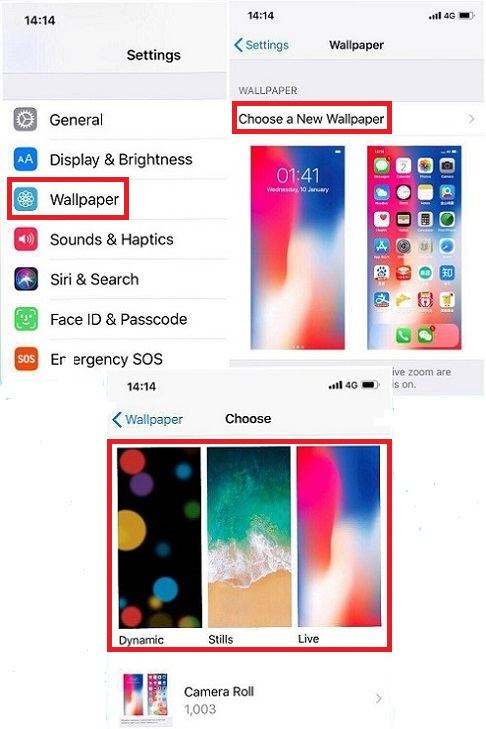
Teil 3: Warum funktioniert das Live-Wallpaper auf iOS 17.5 nicht
Das Problem, dass das iOS 17.5 Live-Wallpaper nicht funktioniert, ist ein häufiges Problem, das aus verschiedenen Gründen auftreten kann. Hier sind alle möglichen Ursachen für dieses Problem.
- Ein niedriger Akkustand kann verhindern, dass das Live-Wallpaper funktioniert.
- Der Energiesparmodus kann ebenfalls das Live-Wallpaper beeinträchtigen.
- Die Einstellung "Bewegung reduzieren" muss angepasst werden.
- Das Live-Wallpaper wird durch die Dauer der haptischen Berührung unterbrochen.
- Fehler im Update oder in der Live-Wallpaper-Funktion.
Teil 4: 8 Top-Wege, um iOS 17.5 Live-Wallpaper-Probleme zu beheben [Videoanleitung]
- Weg 1: iPhone neu starten
- Weg 2: Versuchen Sie es mit einem anderen Hintergrundbild
- Weg 3: Energiesparmodus ausschalten
- Weg 4: Bewegung reduzieren deaktivieren
- Weg 5: Wie man iOS 17.5 Live-Wallpaper-Probleme mit einem Klick behebt
- Weg 6: Haptic Touch Einstellungen anpassen
- Weg 7: Hintergrundbildeinstellungen zurücksetzen
- Weg 8: Alle Einstellungen zurücksetzen
Videoanleitung:
Weg 1: iPhone neu starten
- Halten Sie die Power-Taste (Standby/Aufwachen) gedrückt, bis der Schieberegler "Zum Ausschalten schieben" erscheint. Schalten Sie Ihr Gerät aus.
- Warten Sie ein paar Sekunden und schalten Sie das Gerät wieder ein, indem Sie die Power-Taste gedrückt halten. Sie werden bemerken, dass das Gerät weniger Wärme produziert und reibungsloser funktioniert.
Weg 2: Versuchen Sie es mit einem anderen Hintergrundbild
Wenn Sie ein Live-Foto als Hintergrundbild verwenden und es nicht funktioniert, können Sie versuchen, andere Live-Hintergründe oder Live-Fotos zu verwenden, um herauszufinden, ob das Problem mit dem Foto oder der Hintergrundbildfunktion selbst zusammenhängt. Befolgen Sie diese Schritte, um ein anderes Hintergrundbild unter iOS 17.5 einzurichten.
Öffnen Sie „Einstellungen“ auf Ihrem iOS-Gerät und scrollen Sie nach unten zur Option „Hintergrundbild“. Tippen Sie anschließend auf die Schaltfläche „+“, um Ihr Hintergrundbild zu ändern.

- Nun können Sie alle Standard-Hintergrundbilder durchsehen oder auf die Option „Fotos“ tippen, um ein personalisiertes Hintergrundbild einzurichten.
- Wählen Sie die Option „Live Photo“ und wählen Sie das Foto aus, das Sie als Hintergrundbild festlegen möchten.
Weg 3: Energiesparmodus ausschalten
Der Energiesparmodus kann dazu führen, dass Ihr Live-Hintergrundbild nicht mehr funktioniert, um die Batterie zu schonen. Wenn der Batteriestand 20% erreicht, haben Sie die Möglichkeit, den Energiesparmodus einzuschalten. Wenn Sie ihn versehentlich eingeschaltet und danach vergessen haben, könnte dies der Grund dafür sein, dass Ihr Live-Hintergrundbild unter iOS 17.5 nicht funktioniert. Befolgen Sie diese Schritte, um dieses Problem zu beheben.
- Öffnen Sie „Einstellungen“ auf Ihrem iPhone oder iPad und navigieren Sie zur Option „Batterie“.
Tippen Sie einfach auf den Schalter „Energiesparmodus“, um ihn auszuschalten.

Weg 4: Bewegung reduzieren deaktivieren
Wenn das iOS 17.5 Live-Hintergrundbild nicht funktioniert, könnte es daran liegen, dass die Benutzer die Bedienungshilfeneinstellungen überprüft und geändert haben. Es gibt eine Funktion zum Reduzieren der Bewegung, die die Bewegung der Benutzeroberfläche einschränkt und dazu führen kann, dass Ihr Live-Hintergrundbild pausiert oder gar nicht funktioniert. Es erfordert nur eine einfache Lösung, und so geht's:
- Öffnen Sie „Einstellungen“ und tippen Sie auf die Option „Bedienungshilfen“. Wählen Sie nun die Registerkarte „Bewegung“.
Tippen Sie anschließend auf den Schalter „Bewegung reduzieren“, um ihn auszuschalten.

Weg 5: So beheben Sie iOS 17.5 Live-Hintergrundbild-Probleme mit einem Klick
Wenn Sie eine schnelle und einfache Methode suchen, um das iOS 17.5 Live-Hintergrundbild-Problem zu beheben, verwenden Sie Tenorshare ReiBoot. Es ist ein Expertenwerkzeug, das über 150 iOS-bezogene Probleme beheben kann, einschließlich nicht funktionierender Live-Hintergrundbilder. Es ist eine All-in-One-Lösung, die Ihr iOS-System neu erstellt und eventuelle Fehler oder zugrunde liegende Probleme behebt. Sie können es auch verwenden, um Ihr Gerät kostenlos in den Wiederherstellungsmodus zu versetzen und Ihr iOS auf jede gewünschte Version herunter- oder hochzustufen. Befolgen Sie diese Schritte, um Ihr iOS-Gerät mit Tenorshare ReiBoot zu reparieren.
Laden Sie ReiBoot auf Ihren PC herunter und installieren Sie es. Starten Sie das Programm und verbinden Sie Ihr iPhone mit Ihrem Computer. Sobald das Gerät erkannt wird, klicken Sie auf „Start“.

Wählen Sie die Registerkarte „Standardreparatur“ und lesen Sie die unten stehende Notiz. Klicken Sie anschließend auf die Schaltfläche „Standardreparatur“.

Klicken Sie auf die Schaltfläche „Herunterladen“, um das neueste Firmware-Paket für Ihr Gerät herunterzuladen.

Klicken Sie auf die Schaltfläche „Start Standardreparatur“ und warten Sie, bis der Vorgang abgeschlossen ist.

Nach Abschluss der Reparatur klicken Sie auf „Fertig“, um die Reparatur abzuschließen.

Weg 6: Passen Sie die Haptic Touch-Einstellungen an
Wenn Ihr Gerät Ihre Berührungseingabe nicht erkennt, funktioniert das Live-Wallpaper nicht richtig. Sie können die Dauer des haptischen Feedbacks ändern, um das Problem zu beheben.
- Öffnen Sie „Einstellungen“ und tippen Sie auf die Option „Bedienungshilfen“. Navigieren Sie jetzt zu „Berührung >> Haptisches Feedback“.
Ändern Sie die Berührungsdauer, um herauszufinden, welche am besten für Sie funktioniert.

Weg 7: Setzen Sie die Hintergrundbildeinstellungen zurück
Wenn das Live-Wallpaper auf Ihrem iOS-Gerät nach dem Update auf iOS 17.5 nicht funktioniert, können Sie versuchen, die Hintergrundbildeinstellungen auf die Standardwerte zurückzusetzen. Folgen Sie diesen Schritten, um dies ohne Fehler zu tun.
- Öffnen Sie „Einstellungen“ auf Ihrem iOS-Gerät und scrollen Sie nach unten zur Option „Hintergrundbild“.
- Setzen Sie nun das Standard-Hintergrundbild für Ihren Sperr- und Startbildschirm fest.
Weg 8: Setzen Sie alle Einstellungen zurück
Das Problem, dass das Live-Wallpaper unter iOS 17.5 nicht funktioniert, kann auftreten, wenn ein Benutzer das iOS aktualisiert, die Einstellungen jedoch dieselben bleiben wie bei der vorherigen iOS-Version. Um dies zu beheben, können Sie einfach alle Einstellungen auf die Werkseinstellungen zurücksetzen.
Öffnen Sie "Einstellungen" auf Ihrem iOS-Gerät und navigieren Sie zu "Allgemein >> iPhone übertragen/zurücksetzen".
Tippen Sie nun auf die Option „Alle Einstellungen zurücksetzen“.

Fazit
Lassen Sie uns unseren Leitfaden abschließen, wie das Problem "iOS 17.5 Live-Wallpaper funktioniert nicht” gelöst werden kann. Dieses Problem kann aufgrund von Touch-Einstellungen, Bedienungshilfen, geringer Akkulaufzeit oder Systemfehlern auftreten. Sie können es beheben, indem Sie die aufgeführten Lösungen ausprobieren oder Tenorshare ReiBoot verwenden. Es ist eine sichere und zuverlässige Lösung für mehr als 150 iOS-Systemprobleme.
- Recovery-Modus ein/aus mit nur 1 Klick, Ihr Telefon aus verschiedenen iOS Stuck-Szenarien retten, mehr Dinge jenseits der Vorstellungskraft liefern.
- Unterstützt alle iPhone-Modelle und die neueste iOS 18 und früher.